На Android-устройствах приложения иногда могут начать работать некорректно или зависать. В таких случаях перезагрузка приложения может помочь решить проблему. Однако, не всегда очевидно, как это сделать без обращения к специалистам или проведения сложных манипуляций. В данной статье мы расскажем о нескольких простых способах перезагрузки приложения на Android без лишних сложностей.
1. Закрытие приложения
Простейшим способом перезагрузить приложение на Android является его закрытие и повторный запуск. Для этого нужно найти активное приложение на экране и провести поднявшийся выше палец вниз, чтобы вызвать обзор всех активных приложений. Затем необходимо найти нужное приложение и провести его влево или вправо, чтобы закрыть его. После этого можно запустить его заново из меню приложений или с помощью ярлыка на рабочем столе.
2. Использование программного интерфейса устройства
Если приложение не может быть закрыто обычным способом, можно воспользоваться программным интерфейсом устройства. Для этого нужно найти пункт "Настройки" на главном экране и выбрать его. Далее следует пролистать список настроек и найти раздел "Приложения" или "Управление приложениями". В этом разделе нужно будет найти нужное приложение и нажать на него, чтобы открыть подробную информацию. Внутри подробной информации отображается кнопка "Остановить" или "Закрыть". При нажатии на нее приложение будет выгружено из памяти устройства и можно будет запустить его заново.
3. Перезагрузка устройства
Если перезагрузка приложения не помогла решить проблему, можно попробовать перезагрузить устройство целиком. Для этого нужно держать нажатой кнопку питания на устройстве (обычно расположена на верхней или боковой панели) и дождаться появления меню с опциями. Далее следует выбрать опцию "Перезагрузка" или "Перезагрузить устройство" и подождать, пока устройство завершит процесс перезагрузки. После этого можно будет запустить приложение заново и проверить, решена ли проблема.
Используя простые способы перезагрузки приложения на Android, можно быстро и без лишних сложностей решить множество проблем, связанных с его работой. Помните, что перезагрузка не всегда является универсальным способом решения всех проблем, поэтому если проблема повторяется или приложение продолжает работать некорректно после перезагрузки, стоит обратиться за помощью к специалистам или разработчикам приложения.
Все, что вам нужно знать о перезагрузке приложения на Android

Перезагрузка приложения на устройствах Android может быть полезной в различных ситуациях. Она позволяет очистить память и закрыть все запущенные процессы, что может помочь устранить ошибки и улучшить работу приложения.
Существует несколько способов перезагрузить приложение на Android. Один из наиболее простых способов - это закрыть приложение и снова его открыть. Для этого можно использовать кнопку "Назад" на устройстве или перейти в список активных приложений и свайпнуть вниз или вбок, чтобы закрыть приложение.
Если закрытие и повторное открытие приложения не помогает, то можно воспользоваться специальными функциями операционной системы Android. Некоторые устройства имеют функцию "Перезагрузка", которая позволяет полностью перезагрузить устройство и все запущенные приложения. Для этого нужно нажать и удерживать кнопку питания на устройстве, пока не появится меню с опциями перезагрузки.
Также, можно воспользоваться функцией "Управление приложениями" в настройках устройства. Для этого нужно открыть настройки, найти раздел "Приложения" или "Управление приложениями" и выбрать нужное приложение. Затем следует нажать на кнопку "Закрыть" или "Остановить", чтобы закрыть приложение и все его процессы. После этого приложение можно снова открыть.
Некоторые приложения могут иметь специфические функции перезагрузки, которые могут быть доступны внутри самого приложения. Проверьте документацию или настройки приложения, чтобы узнать о наличии таких функций. Они могут быть полезными, если стандартные методы перезагрузки не срабатывают.
Наконец, если ничто из вышеперечисленного не помогает, то можно перезагрузить устройство полностью. Для этого нужно нажать и удерживать кнопку питания на устройстве, пока не появится меню с опциями перезагрузки, а затем выбрать опцию "Перезагрузка". Это закроет все запущенные приложения и произведет полную перезагрузку устройства.
Важно отметить, что перезагрузка приложения может помочь решить некоторые проблемы, но не всегда является идеальным способом. Если проблема продолжается после перезагрузки, возможно, стоит обратиться к разработчику приложения или поискать другие способы решения проблемы.
Методы перезагрузки на Андроид устройствах

Когда вам нужно перезагрузить свое Андроид устройство, есть несколько способов, которые вы можете использовать без лишних сложностей. Вот несколько методов, которые могут помочь вам перезагрузить ваше устройство:
1. Использование кнопок на устройстве
Один из самых простых способов перезагрузить устройство - это использовать кнопки, которые находятся на самом устройстве. Обычно, чтобы перезагрузить устройство, достаточно нажать и удерживать кнопку включения/выключения устройства, пока не появится меню перезагрузки. Затем выберите опцию "Перезагрузить" и подтвердите действие. Ваше устройство перезагрузится и включится снова.
2. Использование команды в настройках
Еще один способ перезагрузить устройство - это использовать команды в настройках устройства. Для этого откройте меню "Настройки" на вашем устройстве и найдите раздел "О телефоне" или "О планшете". В этом разделе обычно есть опция "Перезагрузить" или "Потушить и включить". Нажмите на эту опцию и подтвердите действие. Ваше устройство перезагрузится и включится снова.
3. Использование приложений-утилит
Если вы не хотите использовать кнопки на устройстве или команды в настройках, вы также можете воспользоваться приложениями-утилитами, доступными в Google Play Store. Некоторые из этих приложений предлагают кнопку перезагрузки прямо на экране вашего устройства, что делает процесс перезагрузки более удобным. Просто найдите и установите подходящее приложение и запустите его, чтобы перезагрузить ваше устройство.
Независимо от способа, который вы выберете, перезагрузка устройства может быть полезной, если вы столкнулись с проблемами, связанными с работой приложений или системы. Перезагрузка помогает очистить оперативную память устройства и перезапустить все процессы, что может устранить некоторые проблемы и улучшить общую производительность устройства.
Основные причины перезагрузки приложения на Android
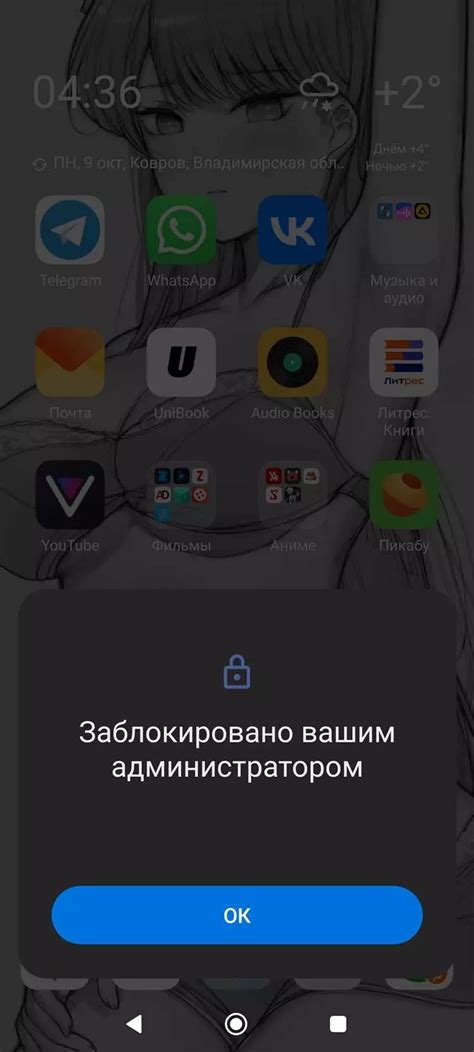
Перезагрузка приложения на Android может быть вызвана несколькими причинами, включая:
1. Ошибки в программном коде: Если разработчик допустил ошибки или уязвимости в коде приложения, это может привести к его неправильной работе. В таком случае перезагрузка приложения может помочь исправить ошибки и восстановить его нормальную функциональность.
2. Недостаток оперативной памяти: Если память забита другими приложениями или процессами, Android может автоматически закрыть неактивные приложения для освобождения памяти. При этом приложение будет перезагружено, когда пользователь к нему вернется.
3. Обновления системы: Некоторые обновления операционной системы Android могут требовать перезагрузки приложений для обновления и применения изменений. Это может произойти, например, когда разработчик добавляет новую функциональность или исправляет уязвимости в приложении.
4. Конфликты с другими приложениями: Некоторые приложения могут конфликтовать друг с другом, что может привести к сбою или зависанию приложения. В таких случаях перезагрузка приложения может помочь восстановить стабильность работы.
5. Потеря соединения с сервером: Если приложение зависит от подключения к серверу, потеря соединения может привести к неправильной работе приложения. В таком случае перезагрузка может позволить приложению снова установить соединение и продолжить нормальную работу.
Важно отметить, что перезагрузка приложения не всегда является решением проблемы. Если проблема повторяется после перезагрузки, возможно, требуется более глубокое исследование и исправление причин сбоя.
Как перезагрузить приложение на Android без сложностей
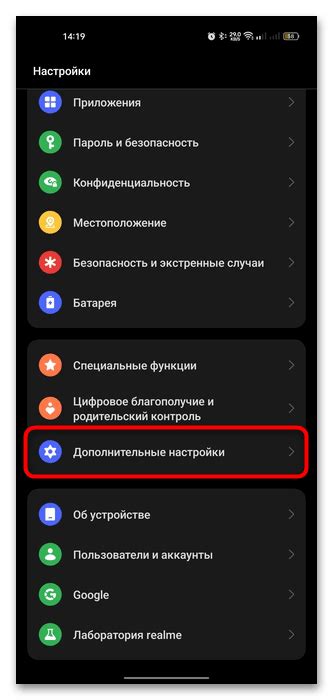
Иногда возникают ситуации, когда вам нужно перезапустить приложение на устройстве Android. Это может быть полезно, если приложение начало вести себя нестабильно или если вы хотите обновить его до последней версии.
В Android есть несколько простых способов перезагрузить приложение:
1. Использование переключения задач
На многих устройствах Android есть кнопка переключения задач, которая обычно находится в нижней части экрана и выглядит как квадрат или прямоугольник. Нажмите на эту кнопку и найдите свое приложение в списке запущенных приложений. Затем свайпните иконку вашего приложения вверх или вбок, чтобы закрыть его. После этого приложение будет полностью закрыто и вы сможете открыть его заново.
2. Использование меню настроек
В зависимости от версии Android и производителя устройства, настройки могут отличаться. Однако, в основном, вы можете перезагрузить приложение, открыв меню "Настройки", затем "Приложения" или "Приложения и уведомления". Найдите ваше приложение в списке установленных приложений и нажмите на него. Затем нажмите на кнопку "Закрыть приложение" или "Остановить". Примечание: в некоторых версиях Android кнопка может называться "Остановить форсированно". После этого вы можете запустить приложение снова.
3. Использование командной строки ADB
Если у вас есть возможность подключить устройство Android к компьютеру и использовать инструменты разработчика Android Debug Bridge (ADB), вы можете перезагрузить приложение, выполнив следующую команду:
adb shell am force-stop com.example.package
Где "com.example.package" - это имя пакета вашего приложения, которое вы можете найти в файле Manifest приложения или в настройках устройства.
Использование любого из этих способов, вы можете легко перезагрузить свое приложение на устройстве Android без лишних сложностей и продолжить его использование с чистого листа.
Что делать, если приложение на Android не перезагружается

Время от времени каждый пользователь Android-устройства может столкнуться с ситуацией, когда приложение перестает работать и не перезагружается. Это может быть вызвано различными причинами, и, к счастью, есть несколько решений, которые можно попробовать, чтобы вернуть приложение в рабочее состояние.
1. Перезапустите устройство. Простая перезагрузка может помочь восстановить нормальную работу приложения. Для этого просто удерживайте кнопку питания на своем устройстве и выберите опцию "Перезагрузить". После перезагрузки попробуйте открыть приложение снова.
2. Закройте приложение из меню задач. Если приложение зависло или не отвечает, вы можете попробовать закрыть его из меню задач. Для этого просто свайпните вверх или вниз по экрану, чтобы открыть меню задач, и свайпните приложение влево или вправо, чтобы закрыть его. После этого вновь откройте приложение и проверьте, работает ли оно нормально.
3. Очистите кэш приложения. Постоянное накопление кэша приложения может привести к его замедлению или проблемам с запуском. Перейдите в настройки устройства, найдите раздел "Приложения" (или "Приложения и уведомления"), найдите проблемное приложение в списке, откройте его и выберите опцию "Очистить кэш". Затем повторите попытку запуска приложения.
4. Обновите приложение. Некоторые проблемы с запуском приложения могут быть вызваны устаревшей версией. Проверьте, есть ли доступное обновление для приложения в Google Play Store. Если есть, обновите приложение и попробуйте его запустить снова.
5. Переустановите приложение. В крайнем случае, если ничто из вышеперечисленного не помогло, вы можете попробовать удалить приложение полностью и установить его заново. Чтобы удалить приложение, перейдите в настройки устройства, найдите раздел "Приложения" (или "Приложения и уведомления"), найдите проблемное приложение в списке, откройте его и выберите опцию "Удалить". После этого найдите приложение в Google Play Store и установите его снова.
Если ни одно из этих решений не помогло восстановить работу приложения, обратитесь в службу поддержки разработчика для получения дальнейших инструкций и помощи.
Последствия неожиданной перезагрузки приложения на Андроид
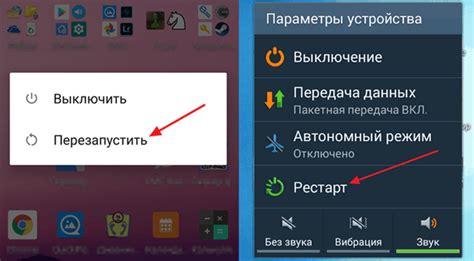
Неожиданная перезагрузка приложения на Андроид может привести к различным проблемам для пользователя и разработчика. Эта ситуация может произойти по нескольким причинам, таким как ошибки в коде приложения, несовместимость с операционной системой или недостаток ресурсов.
Одним из главных последствий такой перезагрузки является потеря данных. Если пользователь не успел сохранить свою работу, например, в редакторе текста или в игре, то он может потерять все несохраненные изменения. Это может вызвать разочарование, особенно если работа была проделана в течение долгого времени.
Кроме того, неожиданная перезагрузка приложения может вызвать сбои или потерю функциональности. Некоторые приложения могут завершаться некорректно, что может привести к повреждению данных или нарушению их целостности. Пользователь может столкнуться с непредсказуемыми ошибками и нерабочими функциями, что может сильно затруднить пользование приложением.
Для разработчиков такая ситуация также неприятна, поскольку она может повлечь за собой негативные отзывы и потерю пользователей. Если приложение периодически вылетает или неожиданно перезагружается, пользователи могут потерять доверие к нему и перейти к конкурентам.
Одним из методов предотвращения неожиданной перезагрузки приложения на Андроид является тестирование и отладка. Разработчики должны брать во внимание различные сценарии использования своего приложения и проверять его на разных устройствах и операционных системах. Также необходимо отслеживать возможные ошибки и исправлять их в новых версиях приложения. Это поможет снизить вероятность возникновения неожиданной перезагрузки приложения на Андроид.